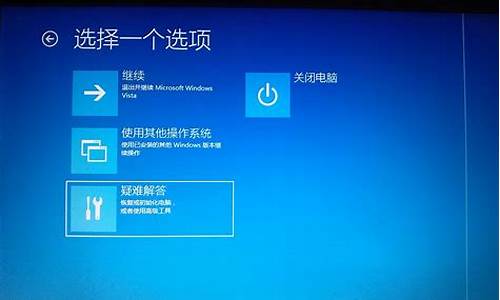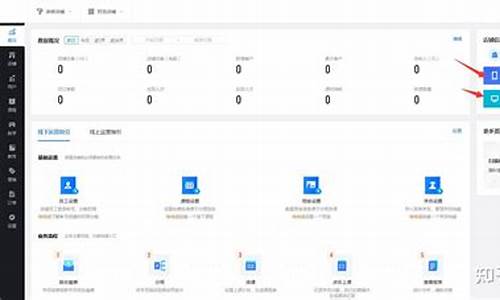win10更改系统变量-电脑系统变量在哪里改
1.电脑环境变量改了怎么恢复默认值
电脑环境变量改了怎么恢复默认值
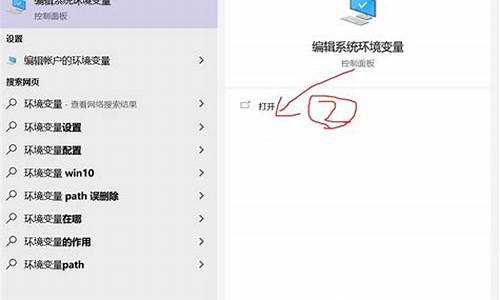
1、在我的电脑图标中右键属性调出系统属性窗口2、在系统属性窗口中找到高级选择卡3、在高级选项卡中找到环境变量按扭并单击打开4、在弹出的环境变量窗口中,在系统变量(S)下的框框中找到并单击选择Path变量名,然后点编辑(N)按扭5、选择变量名为Path的编辑之后,会弹出编辑窗口6、将变量值复制出来然后修改为:%SystemRoot%\System32;%SystemRoot%;%SystemRoot%\System32\Wbem在粘贴会变量值文本框中7、点击确定按钮,关闭属性窗口即可
1、进入系统窗口中,点击左侧栏的高级系统设置。
2、在弹出系统属性窗口中,最下面的位置找到环境变量,并点击。
3、在系统变量中,看是否存在Path一项,如果被删除或者丢失,就可能不存在Path了。
4、如果没有Path,点击新建,变量名输入为:Path,变量值输入为:C:\Windows\system32;C:\Windows;C:\Windows\System32\Wbem;C:\Windows\System32\WindowsPowerShell\v1.0\;C:\ProgramFiles(x86)\NVIDIACorporation\PhysX\Common5、这样系统的环境变量已经恢复成功,至于其他的软件的需要的环境变量就需要自己手动进行添加进去。
把多余的删除掉就可以了,里面只有2个环境变量:第一个 变量名(N): TEMP 变量值(v):%USERPROFILE%\Local Settings\TEMP 第二个 变量名(N): TMP 变量值(v):%USERPROFILE%\Local Settings\Temp 2个变量值是一样的,别搞错了
声明:本站所有文章资源内容,如无特殊说明或标注,均为采集网络资源。如若本站内容侵犯了原著者的合法权益,可联系本站删除。